CAD 将PDF附着为参考底图
返回CAD 将PDF附着为参考底图
在使用CAD时需要插入外部文件辅助绘图,其中就包括插入PDF文件将其附着为参考底图。将PDF附着为参考底图是指将PDF文件作为参考底图插入当前图形中,下面就来介绍一下该功能的各选项。
将PDF附着为参考底图命令的启动方法如下:
1.菜单区:选择“插入”>“PDF参考底图”命令
2.输入命令名:PDFATTACH。
命令启动后,出现对话框,选择参照文件,单击“打开”按钮,该对话框用于命名、定位和定义附着PDF参考底图的插入点、比例和旋转角度。
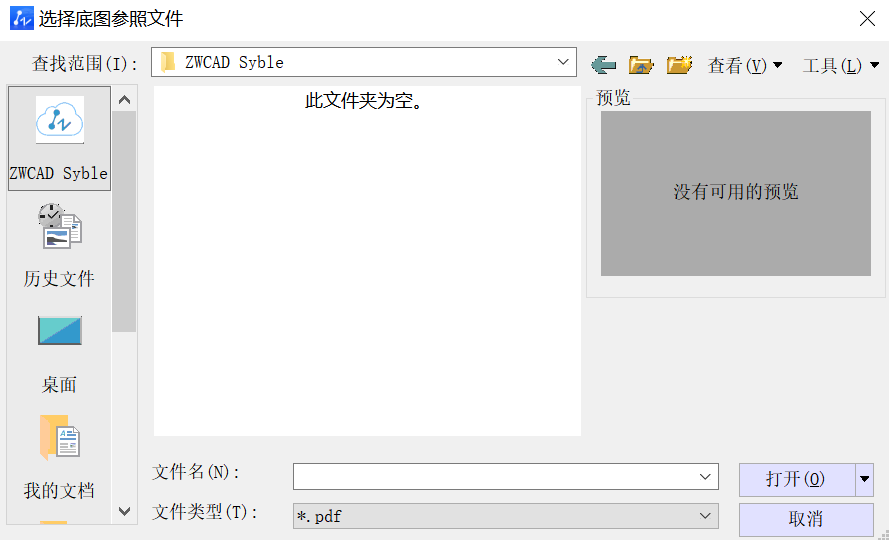
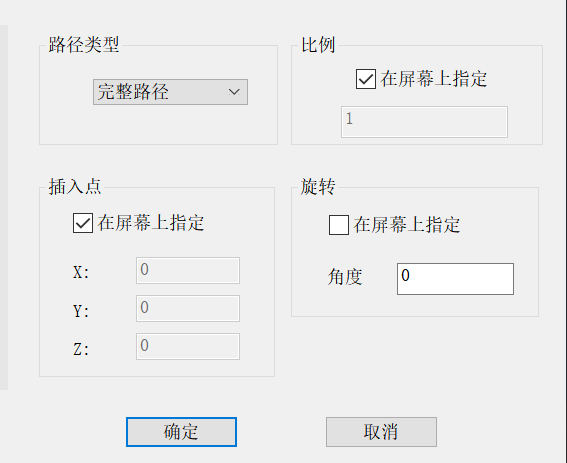
“附着PDF参考底图”对话框各选项定义如下
1.名称
“名称”选项用于标识已选定要附着的PDF文件,单击浏览按钮,打开“选择参照文件”对话框,选择要附着的PDF文件。
2.从PDF文件选择一个或者多个页面
从“PDF文件选择一个或多个页面”选项用于显示在PDF文件中找到的所有页面。如果PDF文件仅包含单个页面,则将列出该页面。可以通过按住Shift或Ctrl键同时选择要附着的页面来选择多个页面。
3.路径类型
该选项用于选择PDF文件的完整(绝对)路径、相对路径或“无路径”,以及PDF文件的名称。
4.比例
“比例”选项用于指定选定PDF参考底图的比例因子。
在屏幕上指定:在命令提示下或通过定点设备输入信息。如果没有选择“在屏幕上指定”复选框,则需要输入比例因子的值,默认比例因子是1。
“比例因子”字段:为比例因子输入值。默认比例因子是1。
5.旋转
该选项用于指定选定的DWF参考底图的选择角度。
在屏幕上指定:如果选择了“屏幕上指定”复选框,则可以在退出该对话框后用定点设备旋转对象或在命令提示下输入选择角度值。
角度:如果未选择“在屏幕上指定”复选框,则可以在对话框输入旋转角度值。默认旋转角度是“0”。
推荐阅读:CAD
推荐阅读:CAD下载


























